Как стереть свои данные с телефона на Android перед продажей

Собираетесь купить новейший телефон Samsung с Dynamic Amoled дисплеем или сэкономить немного денег на новенький Huawei? Неважно, хотите ли вы продать свой старый телефон на Android, чтобы добавить и купить новый, избавиться от него за ненадобностью, отдать младшему брату или сдать на запчасти, вы в любом случае сначала захотите стереть с него все свои данные, сбросив его до заводских настроек. К счастью, это довольно легко сделать.
Перед началом работы имейте в виду, что эти инструкции относятся к Samsung Galaxy A40 под управлением Android 9, но процесс для большинства современных телефонов на Android должен быть почти таким же. Само собой разумеется, сначала убедитесь, что все ваши данные переданы на новый телефон, сохранены в резервную копию, а лучше и то, и другое. Как только ваш старый телефон перезагрузится, пути назад уже не будет.
- Перейдите в настройки.
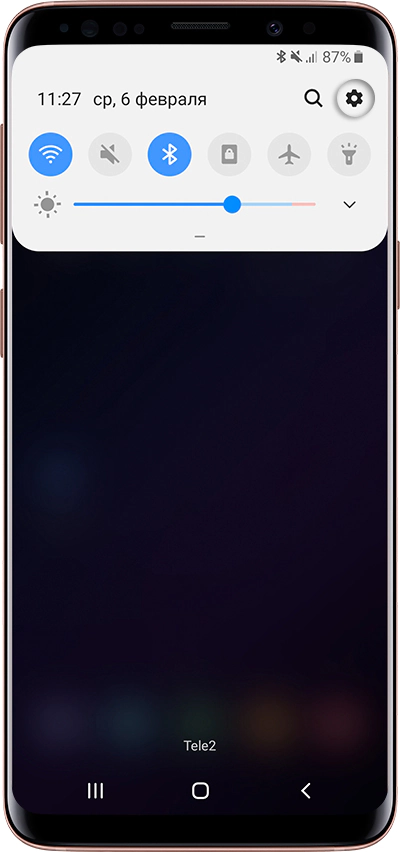
- Выберите Общие настройки – Сброс.
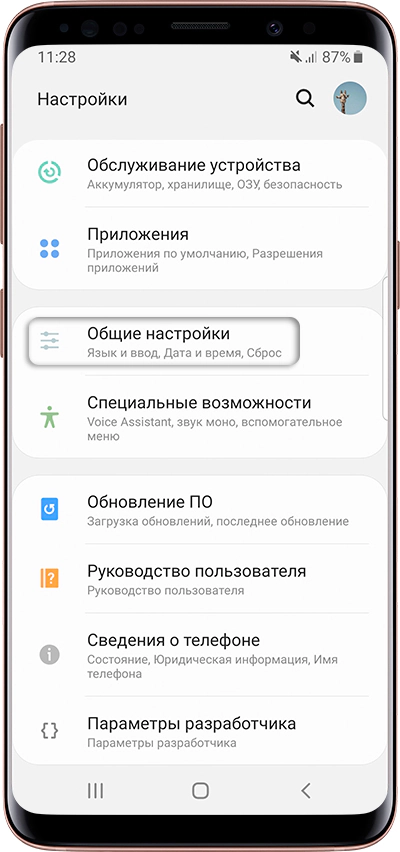
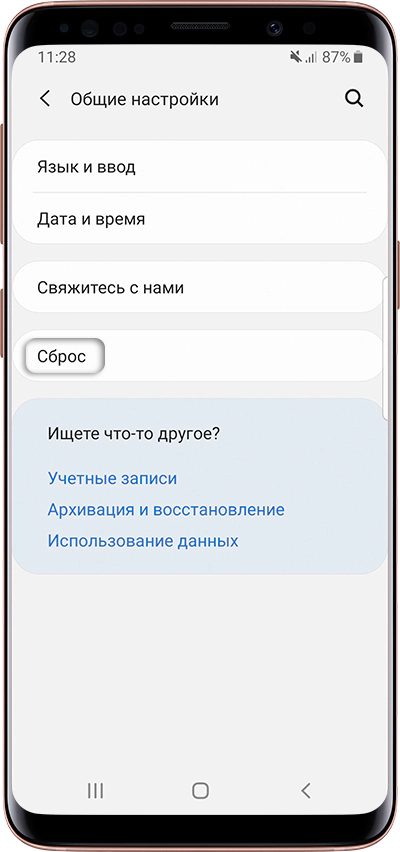
- Вам будут доступны четыре варианта: Сброс настроек, параметров сети, спец. возможностей и сброс данных. Первый сотрет лишь настройки телефона; второй пригодится, если у вас есть проблемы с Wi-Fi, Bluetooth или мобильной сетью; третий сбросит жесты и прочие фишки к значению по умолчанию; а четвертый – именно то, что вам нужно – он сбросит все настройки до заводских, удалит ваш данные, приложения, аккаунты и вообще все следы вашего пребывания в этом смартфоне. Жмите сюда.
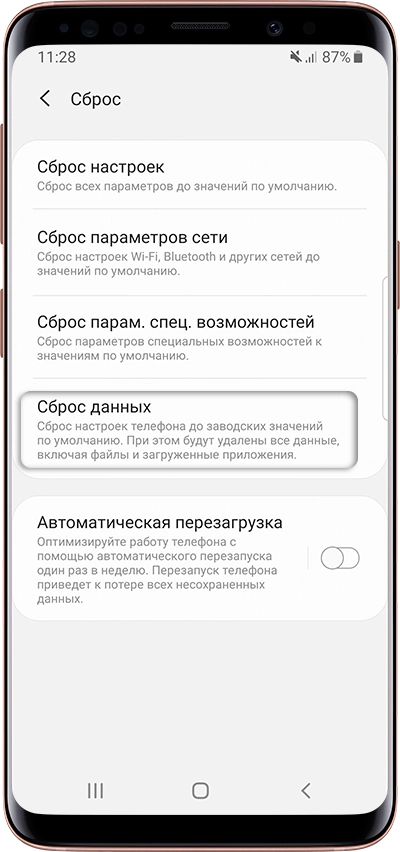
- Далее появится окно с предупреждением о том, что все ваши данные, а также все учетные записи, в которые вы в настоящее время вошли, будут удалены и отключены. Естественно, аккаунты удалятся только с телефона, а не насовсем. Нажмите «Сбросить».
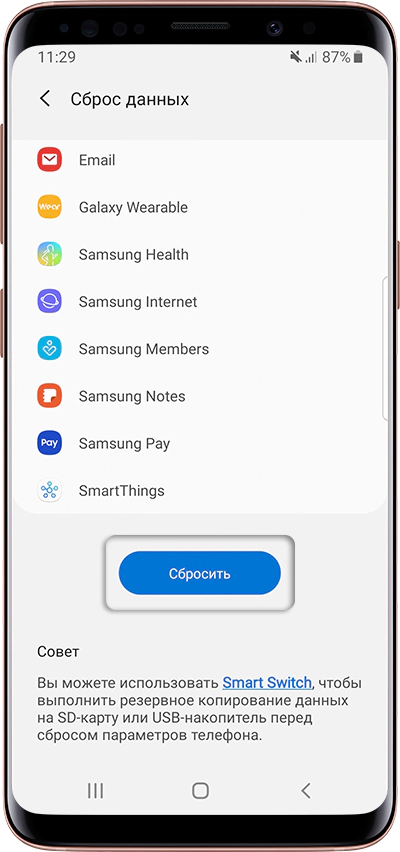
- Если у вас есть PIN-код или другие настройки безопасности, вам будет предложено ввести его.
- Вы получите еще один экран с вопросом, уверены ли вы, что хотите это сделать. Точно уверены? Тогда жмите кнопку «Стереть все».
Вот и все, теперь остается лишь ждать. Процесс обычно занимает всего две или три минуты. Ваш телефон перезагрузится и начнет с обычных вводных вопросов, таких как язык, учетная запись, сеть и т. д. Когда вы их увидите, поймете, что устройство работает и выглядит так, будто вы его только что купили.

Есть несколько вещей, о которых вам нужно знать. Во-первых, если у вас тоже телефон Samsung, вас попросят ввести пароль учетной записи Samsung, прежде чем вы сможете его сбросить (при условии, что вы ее создали и добавили в телефон). Если вы используете вместо этого Google-аккаунт, вводить нужно будет данные от него.
Если у вас другой телефон на Android, который использует более раннюю версию ОС (скажем, до версии 8), сброс может после перезагрузки запросить ваш логин. Это может быть неудобно, если вы уже отправили телефон кому-то еще. В результате, если у вас более старый телефон, рекомендуется отключить блокировку экрана (перейдя в «Безопасность»> «Блокировка экрана» и выбрав «Нет») и удалить свою учетную запись Google (которую вы найдете в разделе Настройки > Аккаунт > Google) перед началом сброса.
Есть доказательства того, что некоторые данные могут оставаться на телефоне даже после сброса. Чтобы быть особенно осторожным, вы можете зашифровать телефон перед его сбросом. На некоторых устройствах это можно сделать так:
- Перейдите в Настройки > Безопасность и местоположение > Дополнительно > Шифрование и учетные данные и выберите «Зашифровать телефон».
- Вернитесь в настройки и начните процесс сброса.
Конечно, если вы хотите быть по-настоящему уверенным, что ваши данные не попадут в чужие руки, и не собираетесь дарить или продавать телефон кому-либо для самого полного сброса, вы всегда можете использовать молоток.








